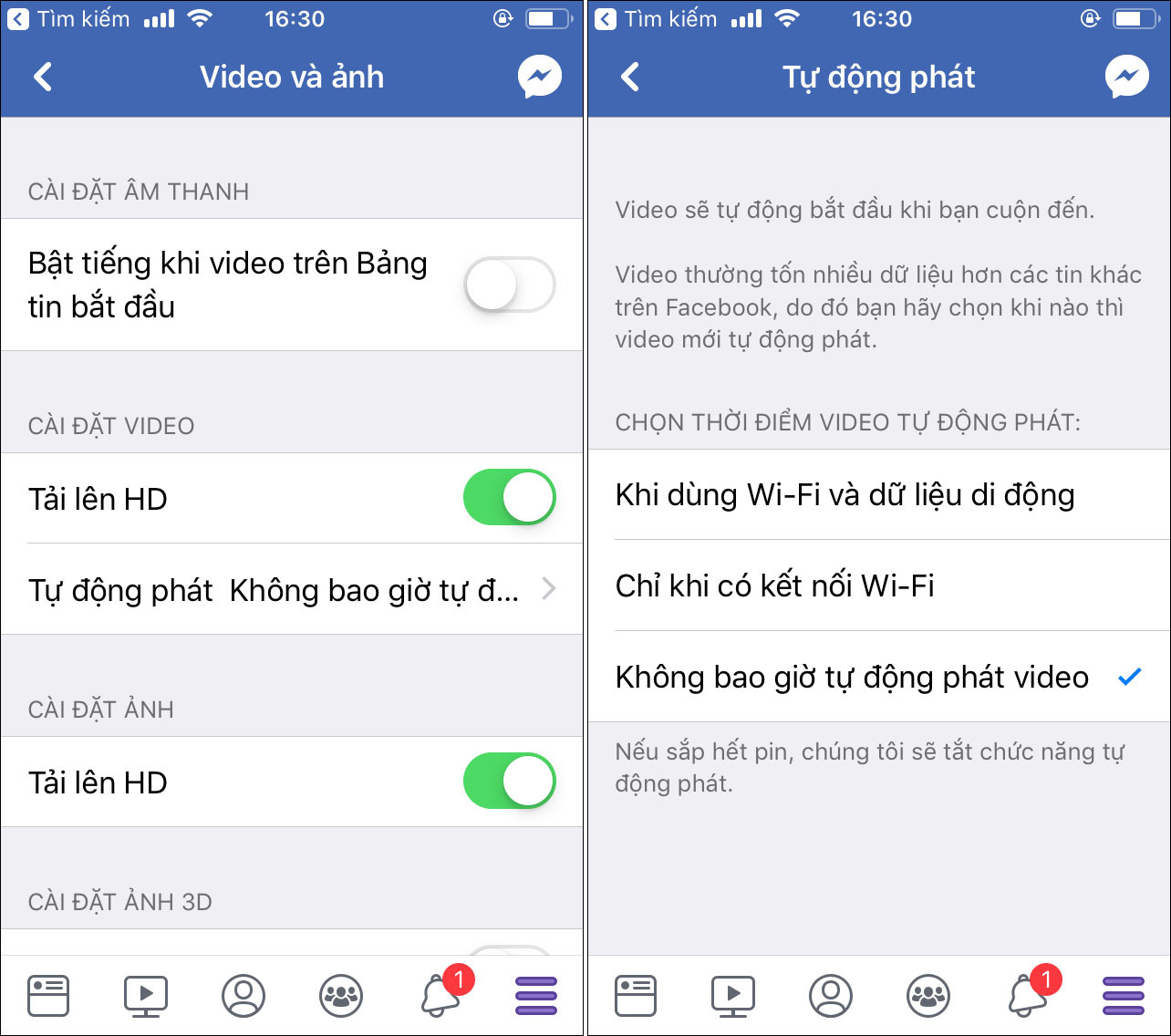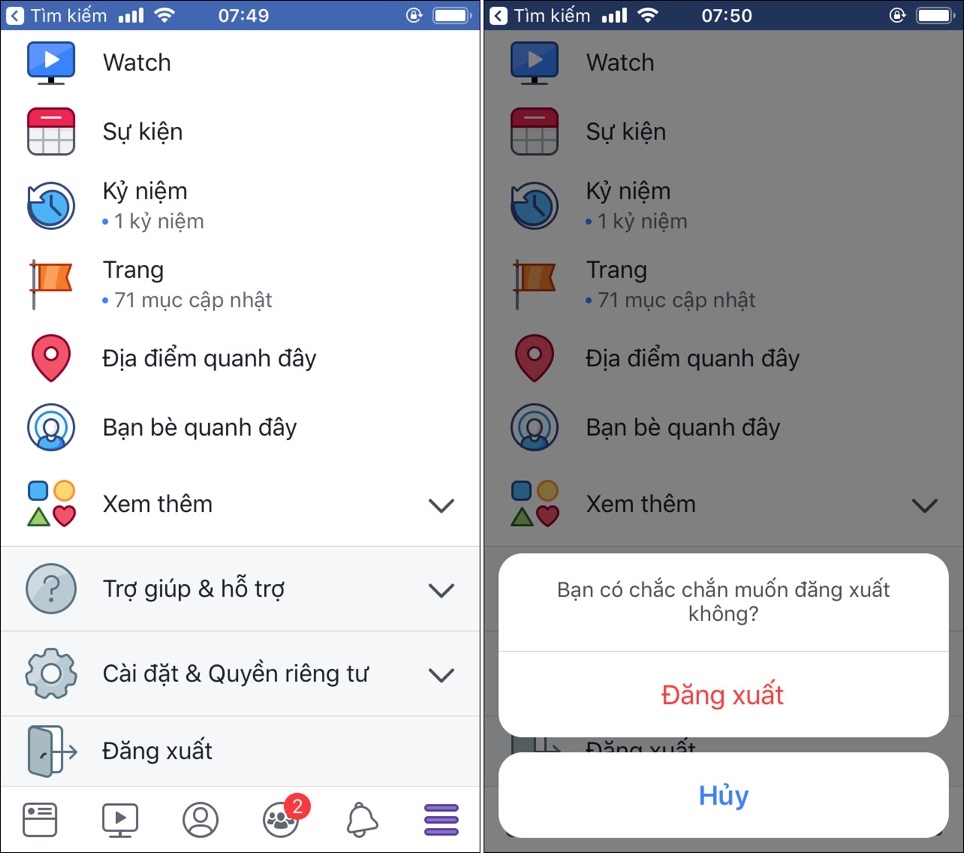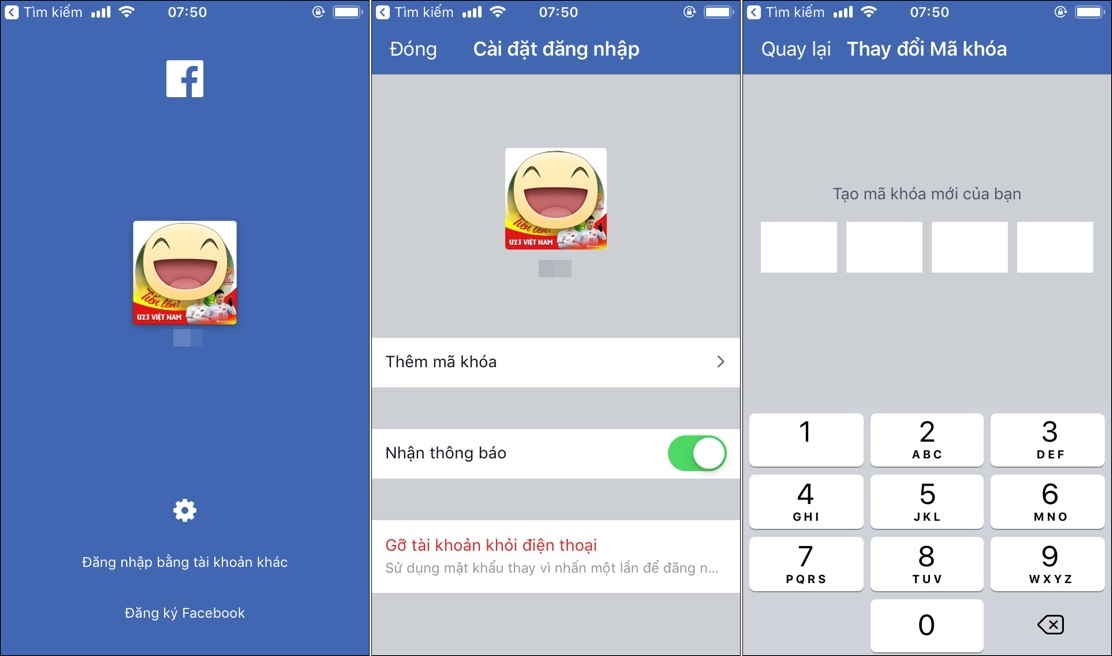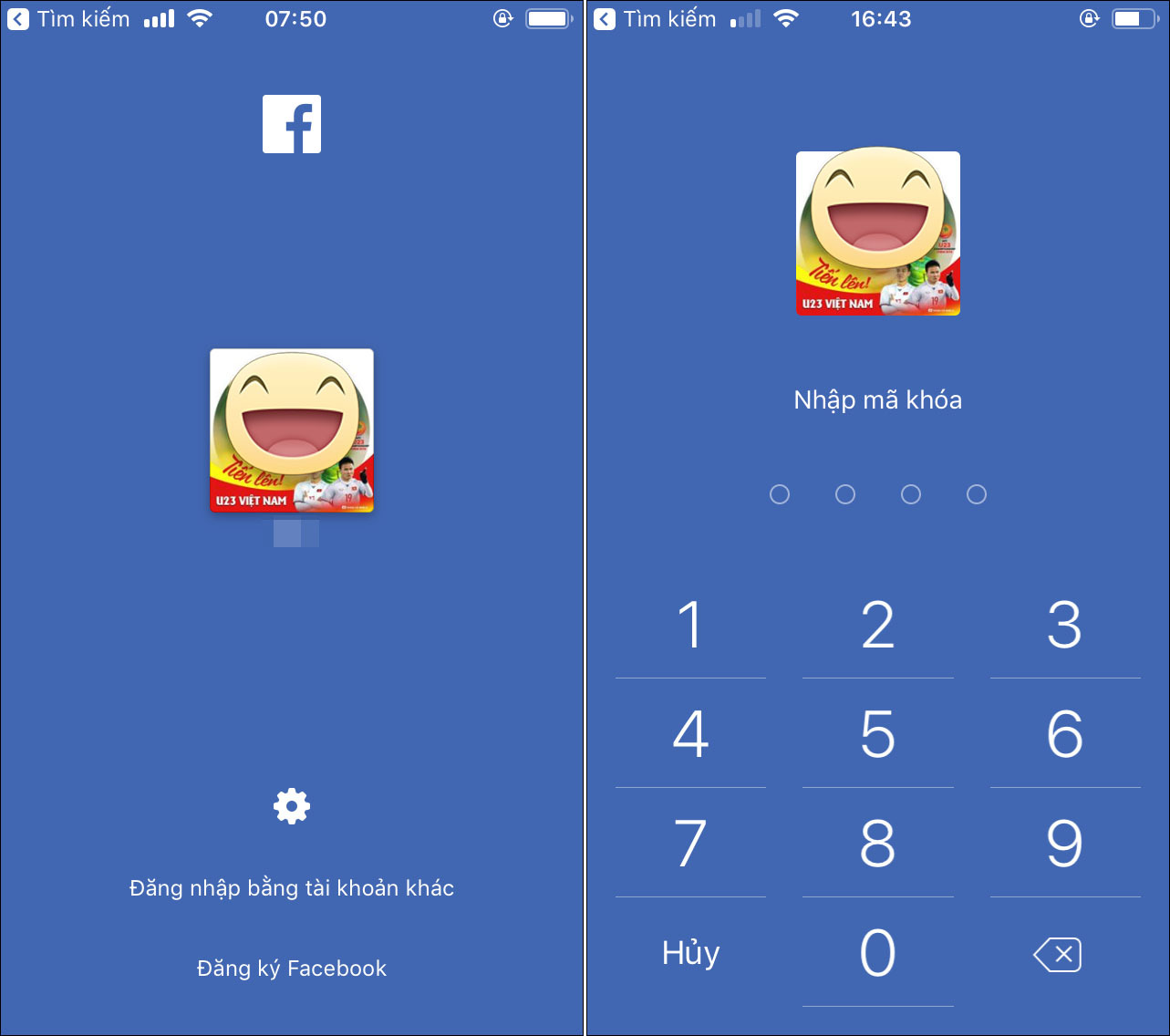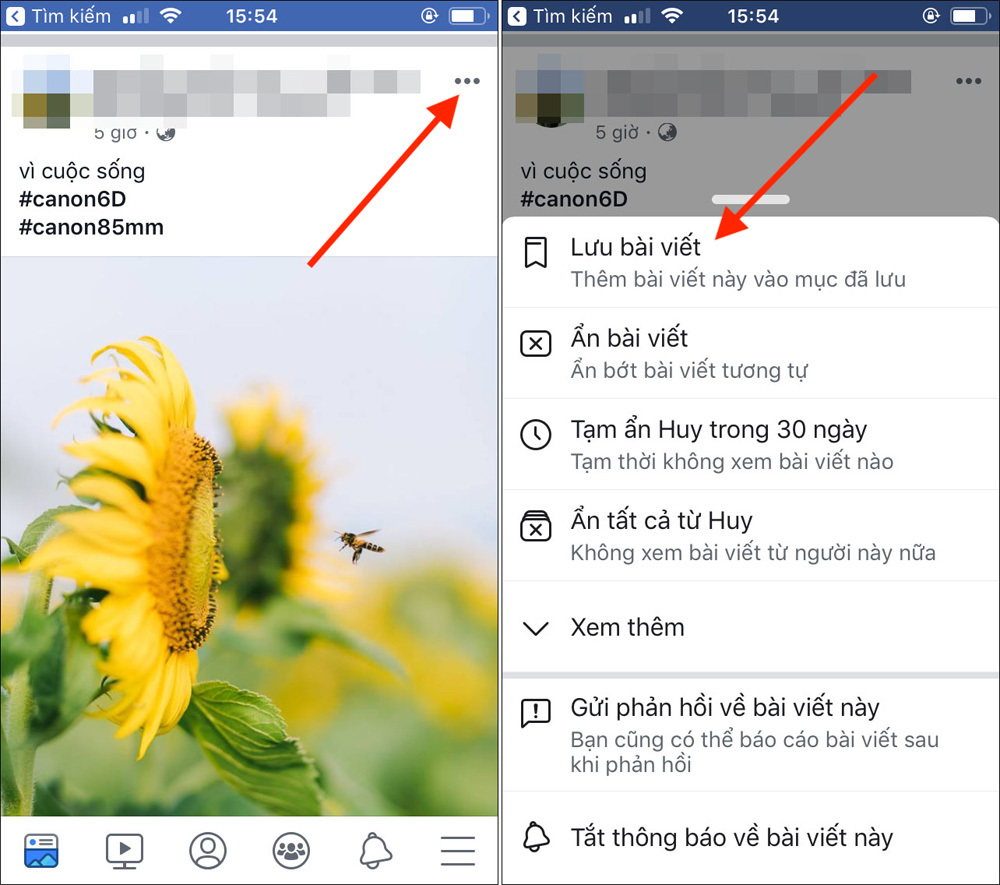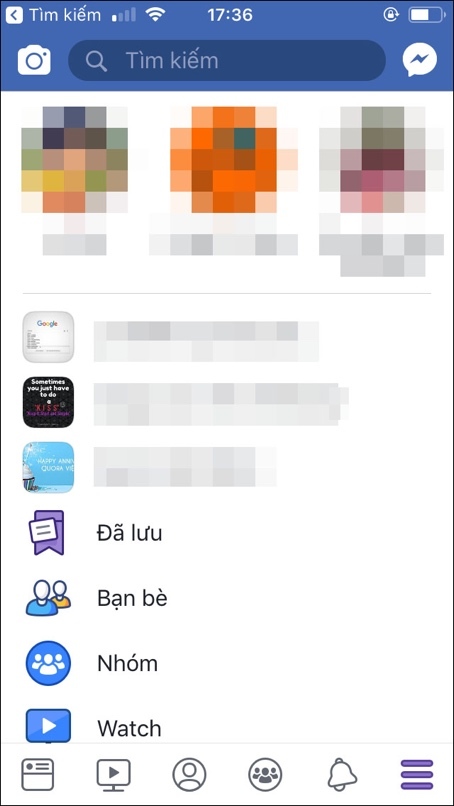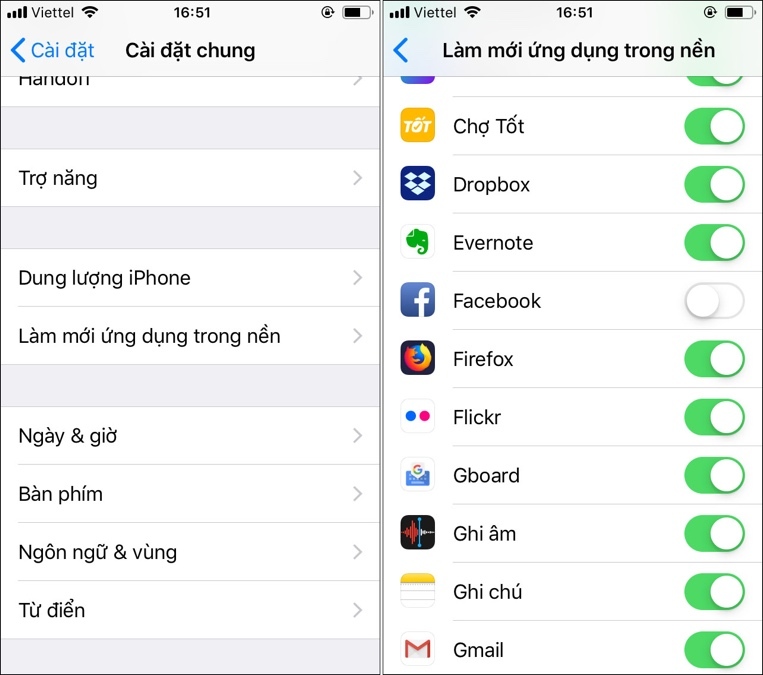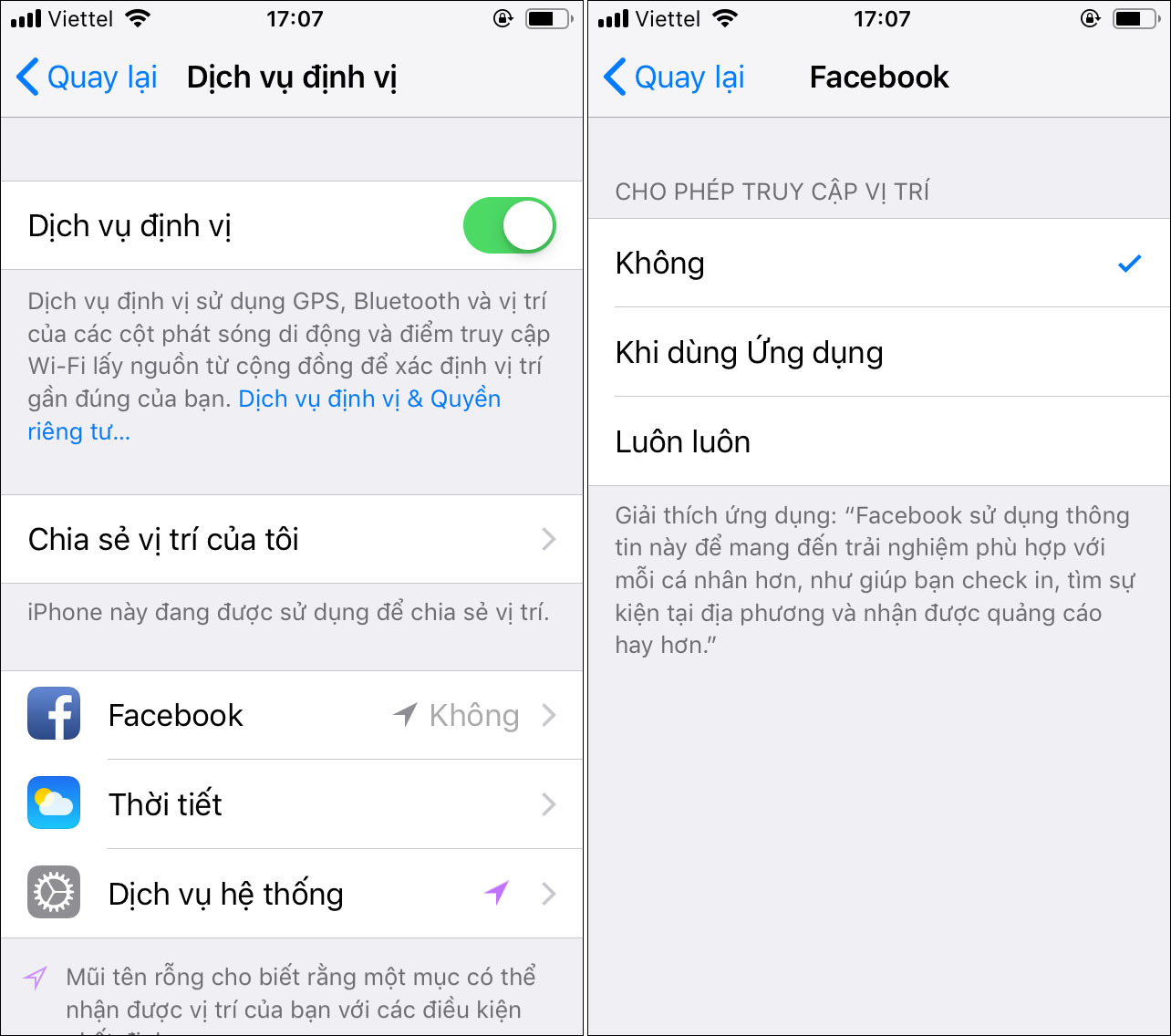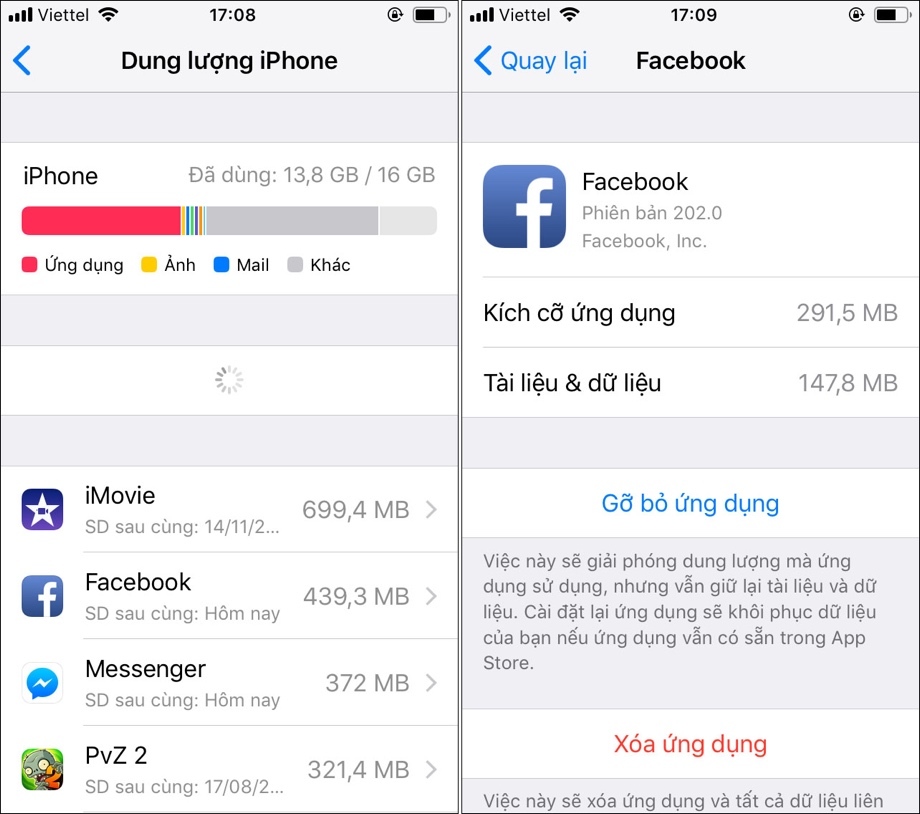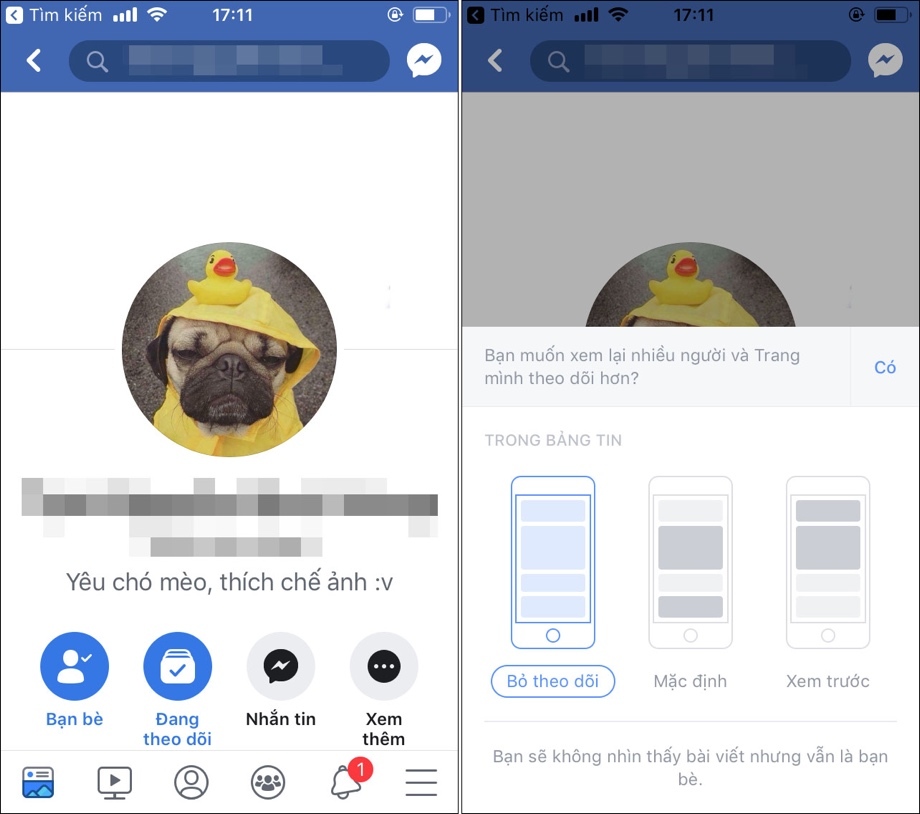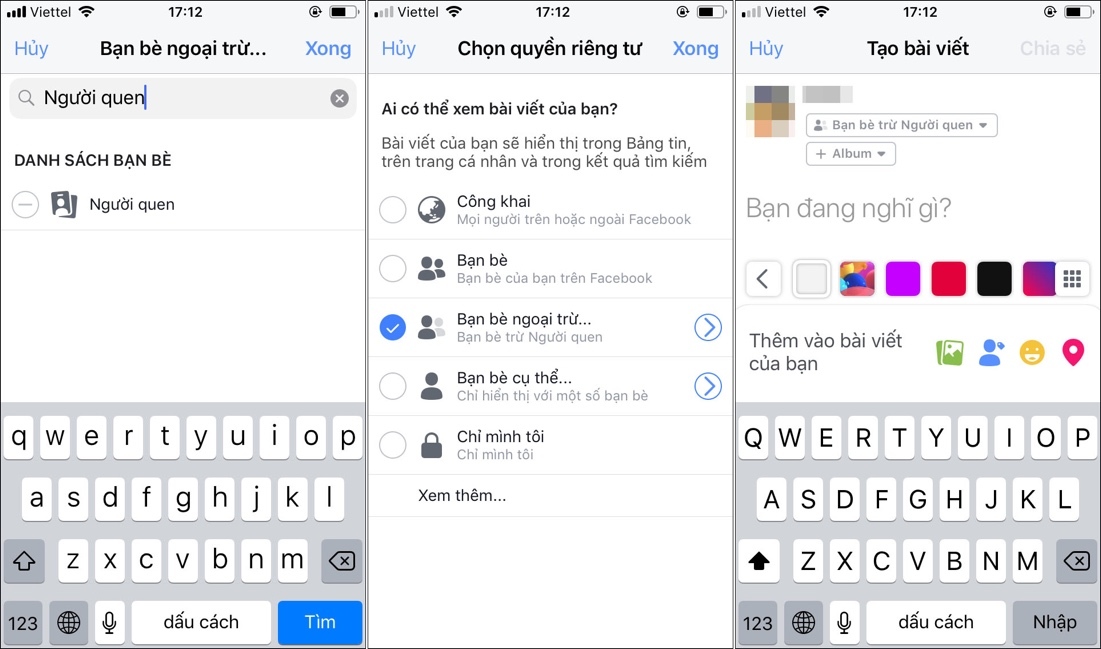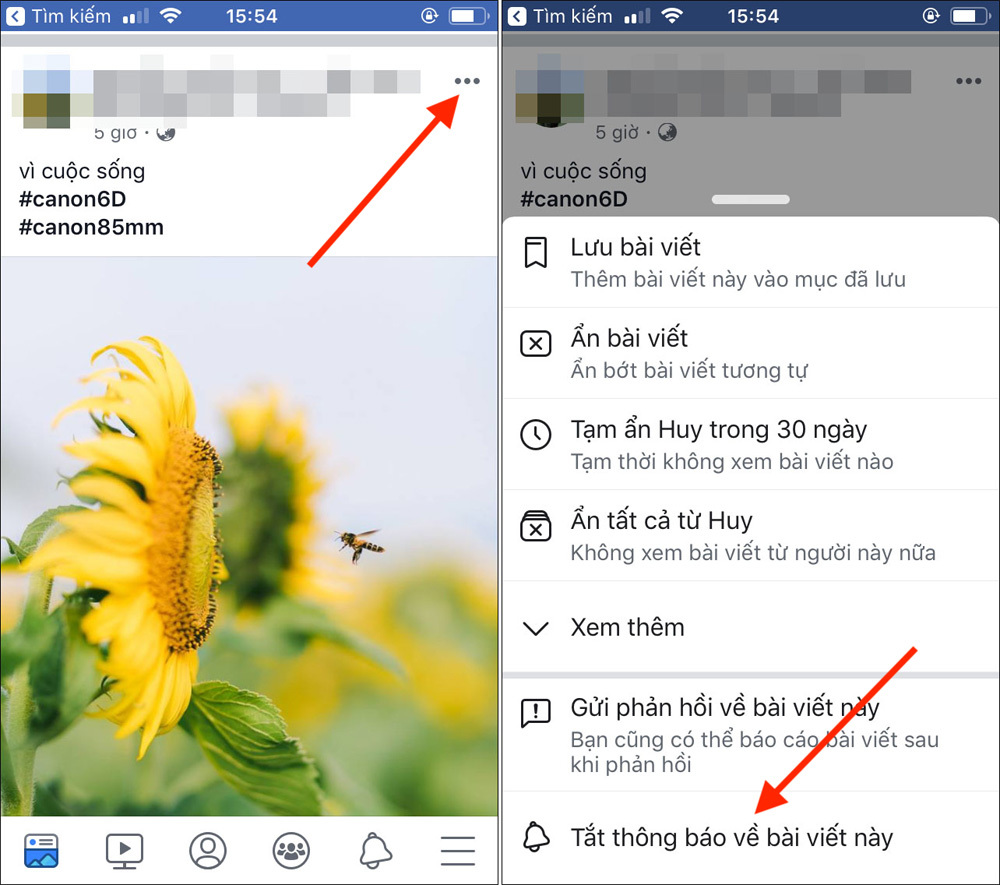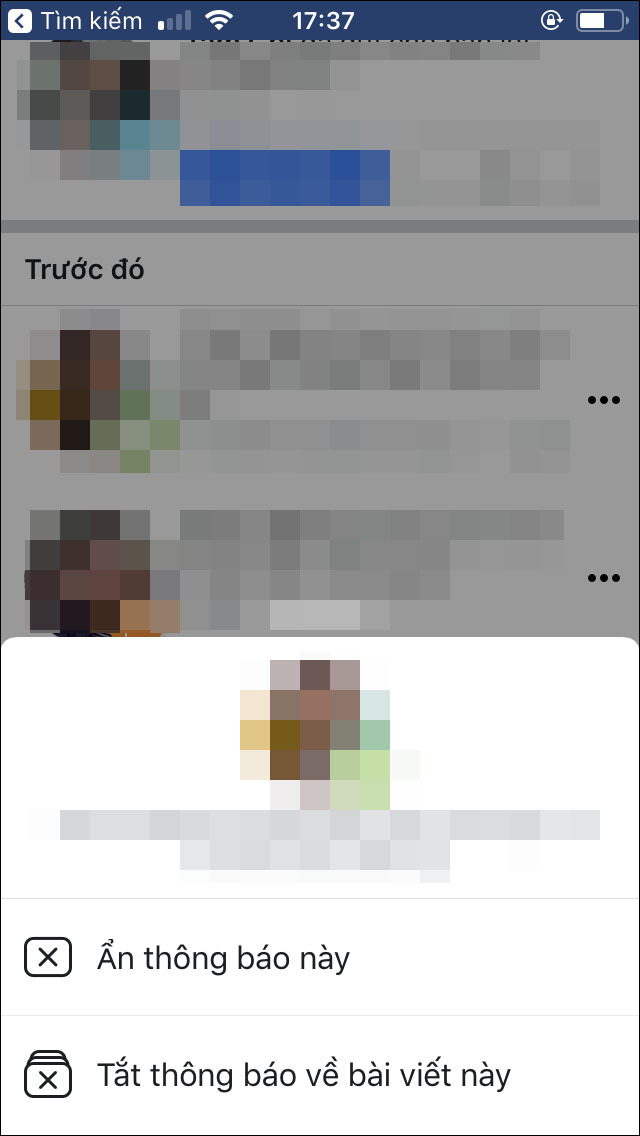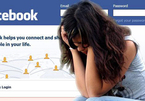Tăng vùng phủ sóng, ưu đãi đổi máy 4G
Tăng vùng phủ sóng, ưu đãi đổi máy 4G Mạng không dây thế hệ thứ 4 được Tổng Công ty Viễn thông MobiFone ra mắt vào 1/7/2017. Đến nay, sau 2 năm triển khai, sóng 4G Mobifone đã được phủ khắp 64 tỉnh thành trên cả nước, có chất lượng vượt trội tại các vùng thị trường trọng điểm, đem đến trải nghiệm kết nối mạng với tốc độ nhanh từ 7-10 lần so với trước đây.
Nhờ việc tăng cường trạm phát sóng, nâng cao chất lượng dịch vụ từ nhà mạng, các khách hàng đã và đang sử dụng sim 4G của MobiFone có thể trải nghiệm dịch vụ 4G với tốc độ nhanh và ổn định ở bất kỳ thời điểm hay vị trí nào.
Với những khách hàng chưa sử dụng dịch vụ 4G của MobiFone, nhà mạng cũng đang tạo điều kiện hết nấc để giúp khách hàng dễ dàng tiếp cận dịch vụ. Bên cạnh việc miễn phí thay 1 triệu simcard 4G cho toàn bộ khách hàng hiện tại chưa sử dụng simcard 4G trên phạm vi toàn quốc, từ 20/11 đến hết năm 2019 MobiFone còn ưu đãi nâng cấp máy 2G/3G lên 4G cho khách hàng trên toàn quốc
Theo đó các khách hàng mang máy 2G/3G đến các cửa hàng MobiFone để nâng cấp lên điện thoại SamSung A10s, cam kết dùng kèm gói cước của nhà mạng sẽ được trợ giá tới hơn 1 triệu. SamSung A10s đang được bán trên thị trường với giá 3.690.000 đồng được MobiFone bán ra với giá rẻ hơn từ 22-30%.
Cụ thể, các khách hàng mới của MobiFone sẽ được mua SamSung A10s với giá 2.590.000 đồng kèm gói cước S50A 12 cam kết trả tiền trước trong vòng 12 tháng là 600.000 đồng (50.000 đồng/tháng). Như vậy khách hàng chỉ phải thanh toán 3.190.000 đồng đã được sài máy mới, không phải lo thanh toán cước phí hàng tháng, còn nhận thêm ưu đãi 2GB tốc độ cao/tháng + 300 phút thoại nội mạng/tháng trong vòng 1 năm.
Các thuê bao hiện hữu của MobiFone được mua máy với giá 2.890.000, kèm gói cước S25A 12 cam kết trả tiền trước trong vòng 12 tháng là 300.000 đồng (25.000 đồng/tháng), được ưu đãi 2GB tốc độ cao/tháng trong vòng 1 năm.
 |
| |
Ưu đãi được lòng người dùng
Ưu đãi này của MobiFone mang đến tin vui cho những khách hàng đang có nhu cầu sử dụng máy 4G tốt với chi phí tiết kiệm.
An Dương (sinh viên, Vĩnh Phúc) chia sẻ: “SamSung A10s có thiết kế tinh tế, trẻ trung, đem đến trải nghiệm sống động, chân thực với màn hình vô cực. Máy còn có hiệu năng mượt mà, camera kép xóa phông chuyên nghiệp, pin trâu, giao diện thân thiện... Đây vốn là chiếc điện thoại được đánh giá vừa túi tiền mà có chức năng hoàn hảo trên tầm giá, vậy mà MobiFone còn bán máy giá rẻ hơn, bày sẵn gói cước giúp người dùng không lo lắng chi phí phát sinh cước hàng tháng, lại được sử dụng 4G chất lượng cao. Đây là một lựa chọn hợp lý cho sinh viên chúng em!”
“Với tổng thanh toán 3.190.000 đồng, không chỉ được sở hữu máy điện thoại tốt, mà còn được tận hưởng gói cước, quan trọng là thoải mái lướt web, sử dụng mạng kết nối không dây với tốc độ siêu nhanh. MobiFone rất biết cách chiều lòng khách hàng.” - một nhân viên văn phòng cho hay.
Được biết trong thời gian này, để giúp khách hàng tận hưởng và khám phá dịch vụ 4G của MobiFone, nhà mạng còn dành nhiều ưu đãi hấp dẫn khác cho các khách hàng như ưu đãi gói cước D5 chỉ 5.000 đồng/GB/ngày; ưu đãi giảm giá 15-20% khi mua máy Samsung online; tặng quà trị giá 50.000 đồng cho khách hàng tải App My MobiFone… Vừa nâng chất lượng mạng lại ưu đãi hấp dẫn, cách làm này của MobiFone được đánh giá là khéo léo và tinh tế trong việc quảng bá thương hiệu và thu hút khách hàng.
Theo kết quả đo kiểm dịch vụ truy cập Internet (3G và 4G) tại 6 tỉnh thành (Lạng Sơn, Thái Nguyên, Quảng Trị, Quảng Bình, Bến Tre và Tiền Giang) do Cục Viễn thông công bố tháng 6/2018, tất cả chỉ số về chất lượng mạng của MobiFone đều vượt so với quy chuẩn. Trước đó, theo kết quả đo kiểm 4G tại khu vực Hà Nội của Cục Viễn thông năm 2017, MobiFone cũng là nhà mạng có chất lượng dịch vụ 4G tiêu biểu theo kết quả khảo sát "Đánh giá mức độ hài lòng của người tiêu dùng về nhà mạng cung cấp dịch vụ 4G tại Việt Nam năm 2017" do IDG công bố.
Việc liên tục đầu tư và bổ sung hạ tầng để nâng cao chất lượng dịch vụ cùng sự chuyên nghiệp, tận tâm trong chăm sóc khách hàng của MobiFone hứa hẹn sẽ mang đến những kết quả ấn tượng cho nhà mạng này.
Ngọc Minh
" alt=""/>MobiFone chiều khách hết nấc: Tăng vùng phủ sóng, ưu đãi đổi máy 4G
 ở dưới cùng góc phải.</p><p>Tiếp theo, bạn chọn Settings & Privacy (Cài đặt và Quyền riêng tư) > Settings (Cài đặt) > Media and Contacts (Phương tiện và liên hệ) > Videos and Photos (Video và ảnh) > Autoplay (Tự động phát).</p><p>Cuối cùng, bạn chọn Never Autoplay Videos (Không bao giờ tự động phát video).</p><table class=)
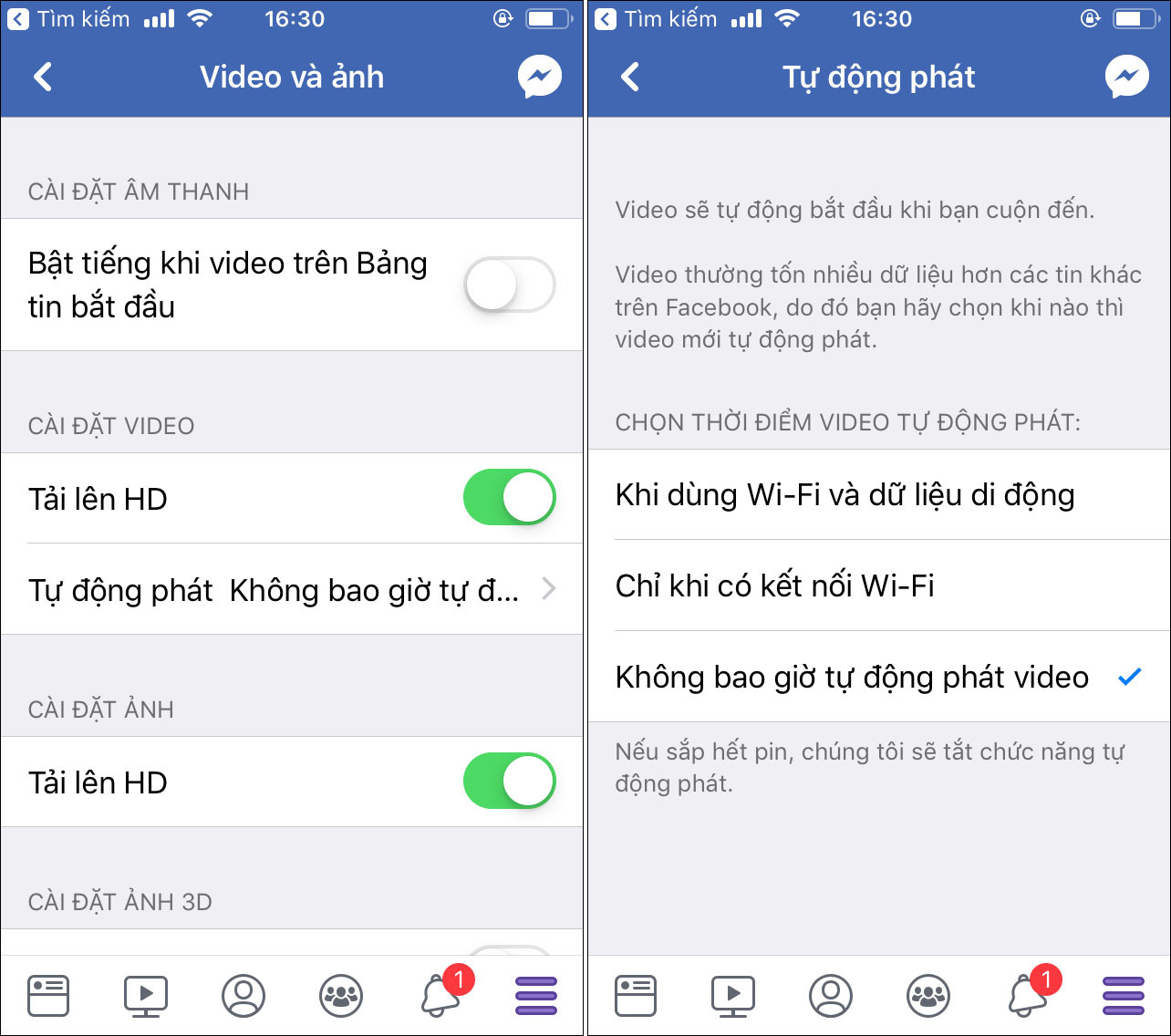 |
| |
2. Đăng nhập nhanh chóng hơn với mã khóa đăng nhập
Nếu vì một lý do gì đó bạn không muốn Facebook luôn luôn ở trạng thái đăng nhập mỗi khi bạn mở ứng dụng, bạn có một cách dễ dàng hơn để đăng xuất và đăng nhập trở lại, đó là sử dụng mã khóa 4 con số.
Để kích hoạt tính năng này, bạn bấm nút trình đơn (hình ba thanh ngang) ở dưới cùng bên phải và chọn Log out (Đăng xuất).
Tại màn hình có ảnh đại diện, bạn bấm nút bánh xe răng cưa, chọn Add passcode (Thêm mã khóa) và nhập 4 con số bất kỳ làm mã khóa. Bấm nút Close (Đóng).
Bây giờ, khi muốn đăng nhập lại, bạn chỉ việc bấm lên ảnh đại diện và nhập 4 con số mã khóa bạn vừa tạo.
Tính năng này giúp quá trình đăng xuất và đăng nhập trở lại trở nên dễ dàng hơn.
3. Lưu liên kết và bài viết
Facebook tích hợp sẵn chức năng dấu trang (bookmark) cho ứng dụng của hãng. Theo đó, bạn có thể lưu bất kỳ thứ gì bạn bắt gặp trên News feed từ Facebook fanpage cho đến liên kết đến một bài viết bạn muốn đọc.
Khi bạn thấy một bài viết trên dòng thời gian, hãy bấm nút hình dấu chấm lửng và chọn Save link/post/video (Lưu liên kết/bài viết/video).
Trường hợp bạn muốn lưu fanpage, bạn truy cập vào fanpage cần lưu, bấm nút hình dấu chấm lửng và chọn Save (Lưu).
Để xem lại những thứ đã lưu, bạn bấm nút trình đơn (hình ba thanh ngang) và chọn mục Saved (Đã lưu).
4. Tiết kiệm pin và dung lượng lưu trữ khi sử dụng Facebook
Ứng dụng Facebook cho iPhone nổi tiếng tiêu tốn nhiều năng lượng. Nếu bạn muốn tiết kiệm pin nhưng không muốn gỡ bỏ ứng dụng, bạn có thể áp dụng những mẹo nhỏ sau đây.
Tắt khả năng làm mới ứng dụng trong nền
Mở ứng dụng Settings (Cài đặt), chọn General (Cài đặt chung), sau đó chọn Background App Refresh (Làm mới ứng dụng trong nền).
Tiếp theo, bạn tìm ứng dụng Facebook và tắt công tắc bên cạnh nó. Thao tác này đảm bảo Facebook không chạy các tiến trình nền không cần thiết. Nhờ đó, ứng dụng sẽ tiêu thụ ít điện năng hơn.
Tắt dịch vụ định vị
Nếu bạn lo ngại về việc Facebook âm thầm theo dõi vị trí của mình, bạn nên tắt hoàn toàn dịch vụ định vị. Việc này đồng thời giúp tiết kiệm pin.
Trên ứng dụng Settings (Cài đặt), bạn chọn Privacy (Quyền riêng tư) và chọn Location Services (Dịch vụ định vị). Tìm ứng dụng Facebook trong danh sách, chọn nó và ở màn hình tiếp theo, bạn chọn Never (Không).
Giải phóng không gian do ứng dụng Facebook chiếm dụng
Sau một thời gian sử dụng, ứng dụng Facebook sẽ trở nên cồng kềnh và chiếm dụng nhiều không gian lưu trữ. Lượng không gian ứng dụng này chiếm dụng đôi khi có thể lên đến vài GB.
Để kiểm tra, bạn mở ứng dụng Settings (Cài đặt) > General (Cài đặt chung) > iPhone Storage (Dung lượng iPhone) và chọn ứng dụng Facebook.
Ở màn hình kế tiếp, bạn sẽ thấy lượng không gian ứng dụng này chiếm dụng.
Nếu ứng dụng chiếm quá nhiều không gian, bạn nhấn nút Offload App (Gỡ bỏ ứng dụng). Thao tác này sẽ giải phóng lượng không gian ứng dụng Facebook chiếm dụng nhưng không xóa dữ liệu và tài liệu của ứng dụng.
Cuối cùng, bạn quay lại màn hình Home, bấm lên biểu tượng Facebook để tải nó về trở lại.
5. Bỏ theo dõi bạn bè nhưng không hủy kết bạn
Nếu bạn không muốn xem bài viết từ một người nào đó nhưng lại không thể hủy kết bạn vì nhiều lý do, bạn có thể bỏ theo dõi người đó. Khi bỏ theo dõi, bạn sẽ không nhìn thấy bài viết nhưng vẫn là bạn bè.
Để thực hiện, bạn truy cập vào trang cá nhân của người bạn muốn bỏ theo dõi, bấm nút Following (Theo dõi) và chọn Unfollow (Bỏ theo dõi) từ trình đơn hiện ra.
6. Tùy chỉnh ai có thể xem bài viết
Tương tự, nếu bạn không muốn một số người trong danh sách bạn bè thấy những gì bạn đăng, bạn chỉ cần tùy chỉnh danh sách bạn bè và chế độ xem mỗi khi đăng bài viết.
Đầu tiên, bạn truy cập vào trang cá nhân của người bạn muốn ẩn bài viết, bấm nút Friend (Bạn bè) và chọn Edit Friend list (Chỉnh sửa danh sách bạn bè). Kế đến, bạn chọn Acquaintances (Người quen). Bây giờ, mối quan hệ giữa bạn và người này sẽ chuyển từ bạn bè sang người quen.
Thực hiện tương tự cho tất cả những người bạn muốn ẩn bài đăng của mình.
Tiếp theo, mỗi khi đăng bài viết, bạn chọn chế độ xem là Friends except (Bạn bè ngoại trừ). Sau đó, bạn nhập từ khóa Acquaintances (Người quen) vào ô tìm kiếm và chọn mục tương ứng từ danh sách kết quả.
Kể từ bây giờ, tất cả các bài viết của bạn sẽ được ẩn khỏi những người bạn quen biết trên mạng.
7. Ẩn thông báo từ một bài viết, fanpage hoặc nhóm
Thông thường, khi bạn bình luận một bài viết, bạn sẽ liên lục nhận được thông báo về hoạt động trên bài viết đó. Những thông báo này thật sự rất phiền phức.
Để tắt thông báo dạng này, bạn tìm đến bài viết, bấm nút hình dấu chấm lửng ở phía trên góc phải và chọn Turn off notification for this post (Tắt thông báo cho bài viết này).
Ngoài ra, bạn có thể chọn thẻ Notification (Thông báo - hình cái chuông), tìm thông báo đến từ bài viết, bấm nút hình dấu chấm lửng. Tại đây, tùy vào từng loại thông báo bạn sẽ nhận được các hành động tương ứng khác nhau.
Chẳng hạn, với thông báo về bình luận trên bài viết, Facebook cung cấp tùy chọn Turn off notification about this post (Tắt thông báo cho bài viết này) để bạn tắt thông báo từ bài viết. Bên cạnh đó là tùy chọn Hide this notification (Ẩn thông báo này) giúp bạn xóa thông báo khỏi thẻ Notification (Thông báo) và nhật ký hoạt động.
Ca Tiếu (theo iPhone Hacks)
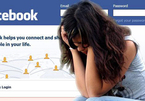
Làm thế nào để cai nghiện Facebook trên iPhone?
Nếu bạn đang gặp tình trạng bị nghiện Facebook như tôi, hãy tham khảo cách tôi đã cai nghiện thành công Facebook trên iPhone như thế nào nhé.
" alt=""/>7 thủ thuật nâng cao trải nghiệm sử dụng Facebook
 Trong suốt cuộc đối đầu giữa Liverpool và Arsenal, HLV Wenger liên tục kêu gọi người đồng nghiệp Klopp giữ bình tĩnh, để tránh bị đuổi khỏi sân.
Trong suốt cuộc đối đầu giữa Liverpool và Arsenal, HLV Wenger liên tục kêu gọi người đồng nghiệp Klopp giữ bình tĩnh, để tránh bị đuổi khỏi sân.Với cá tính mạnh mẽ của mình, rất ít khi người ta thấy Klopp chịu ngồi yên trên băng ghế chỉ đạo. Và trong trận hòa 3-3 của Liverpool trước Arsenal rạng sáng nay cũng không ngoại lệ.

|
| HLV Jurgen Klopp nổi tiếng là người nóng tính |
Trong suốt trận đấu, Klopp liên tục gào thét chỉ đạo học trò bên ngoài đường biên. Thậm chí có thời điểm, vị chiến lược gia người Đức còn đôi co với trọng tài thứ 4, và bắt đầu tỏ ra mất bình tĩnh khi đội nhà bị Pháo thủ dẫn ngược trong hiệp 2.
Nhận thấy tình hình với Klopp có vẻ không ổn, HLV Arsene Wenger đã tiến lại chỗ người đồng nghiệp trẻ và đưa ra những lời khuyên nhủ.
Tiết lộ trong buổi họp báo sau trận, HLV trưởng Arsenal cho biết ông đã yêu cầu Klopp giữ bình tĩnh nếu không muốn bị đuổi lên khán đài.
"Sân ở Anfield thiết kế khu kỹ thuật khá gần nhau nên dễ chạm mặt. Klopp có vấn đề nhỏ với trọng tài thứ tư. Tôi nói với cậu ta rằng hãy bình tĩnh lại, nếu không muốn bị trọng tài truất quyền chỉ đạo", HLV Wenger chia sẻ.
Sau lời khuyên của Wenger, Klopp có vẻ bình tĩnh hơn. Tuy vậy, vào cuối trận khi Joe Allen gỡ hòa 3-3 cho Liverpool, Klopp như quên hết tất cả khi có màn ăn mừng cực kỳ phấn khích.
Klopp và Wenger thường xuyên chạm trán nhau trong những năm gần đây. Khi còn dẫn dắt Dortmund, chiến lược gia người Đức đã đối mặt Wenger ở vòng bảng Champions League 2011, 2013 và 2014.
Với Klopp, Wenger luôn là vị HLV mà ông kính trọng và ngưỡng mộ. Không thế mà trả lời phỏng vấn báo giới hôm qua 13/1, Klopp đã nói về Wenger bằng tất cả sự kính trọng: "Wenger là người rất giỏi, một trong những chiến lược gia hàng đầu thế giới. Ông ấy điên cuồng vì bóng đá theo đúng nghĩa".
Theo bongdaso
Irina tự sướng ngoài rừng, Sharapova cười tít mắt" alt=""/>HLV Wenger giúp Klopp không bị đuổi khỏi sân